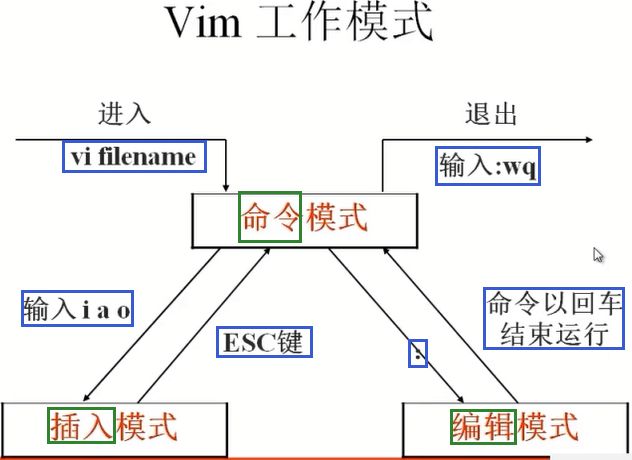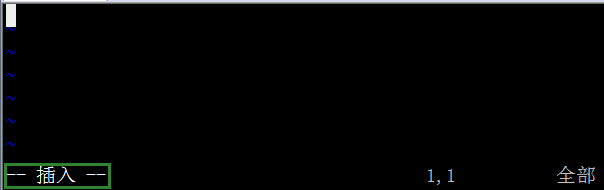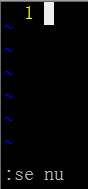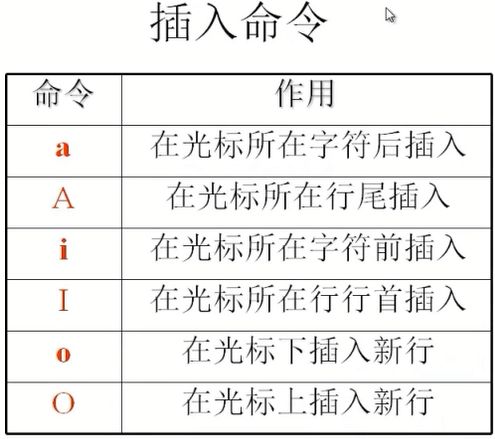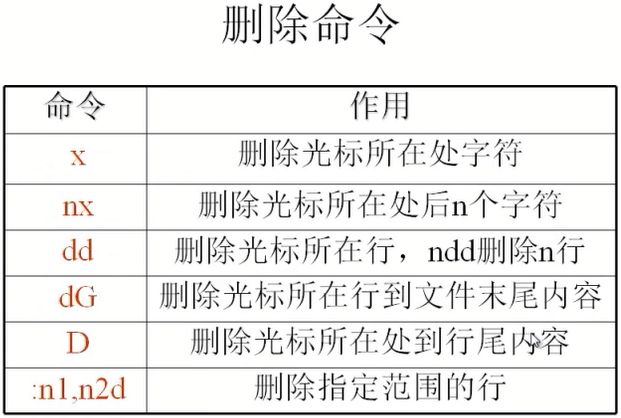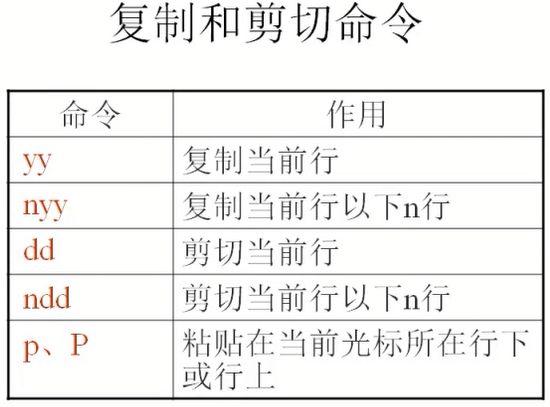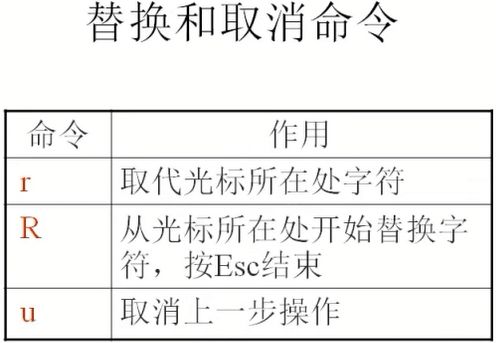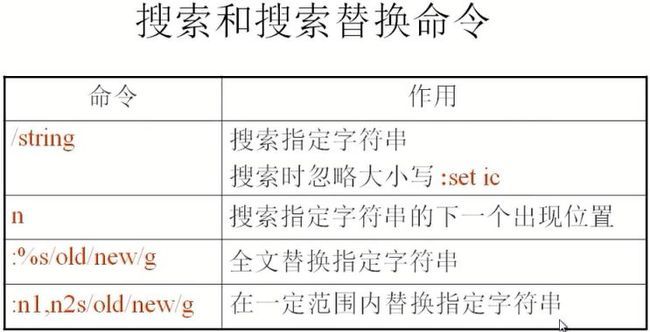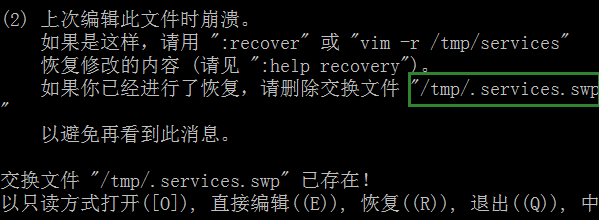Linux-Vim常用操作
vim wangyunpeng.txt 创建一个wangyunpeng.txt文件
![]()
输入"i"进入插入模式
显示行号,需要在命令模式下输入":se nu"
cp /etc/services /tmp/services 复制etc目录下面的services文件到tmp目录下名字还叫services
vim /tmp/services 编辑/tmp/services文件
在命令模式下输入“:se nu”回车显示行号,输入“:se nonu”回车取消显示行号
在命令模式下输入“gg”定位到第一行
在命令模式下输入“G”定位到最后一行
![]()
在命令模式下输入“801G”定位到801行,注意命令模式下是看不到输出的
在命令模式下输入“:701”回车也可以定位到701行
在这一行上移动光标到任意位置之后,如移动光标到128中的2上时
可以输入“$” (此时就是在命令模式下输入“$”)移动到行的末尾,
输入“0”(此时就是在命令模式下输入“0”)可以移动到行的开头。
删除光标处所在的字符,按"x",按之前
按之后
vim /tmp/services 编辑/tmp目录下面的services文件
在命令模式下输入"/ftp"回车,搜索ftp字符串,按字母键”n“可以搜索下一个字符串出现的位置
在命令模式下输入"/set ic"回车,忽略大小写搜索
在命令模式下输入"/set noic"回车,取消忽略大小写搜索
在命令模式下输入":%s/ftp/wangyunpeng/g"回车,将ftp替换为wangyunpeng
在命令模式下输入":100,110/wangyunpeng/shuaige/c"回车,将100行到110行的wangyunpeng替换为shuaige
注意:如果vim 编辑某一个文件不小心按错了,或者退出了,下次再使用vim进入这个文件编辑时会出现一些你认为不是友好的信息,敲”回车“键,翻到最下面的提示信息,如下图
如果这个文件没有问题,又想把这个提示信息去掉,需要输入
rm /tmp/.services.swp 删除这个交换文件
在输入vim /tmp/services 命令编辑文件